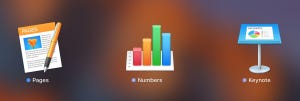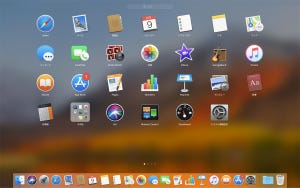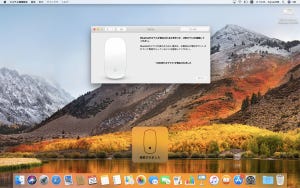Macを使いこなせば、仕事でも趣味でも一通りのことがこれ1台でこなせるようになります。この連載では初心者の皆さんからの質問をもとに、Macの基礎の基礎をレクチャーしていきたいと思います。今回はMacを購入したばかりの状態でインストールされている便利なアプリを紹介します。
Macにはこれまで紹介した趣味系アプリ、オフィススイートの他にも、「カレンダー」や「連絡先」アプリ、「メモ」や「マップ」といったアプリもプリインストールされています。
Q7:Macで予定の管理はできるの? 連絡先の管理は?
A:それぞれ「カレンダー」や「連絡先」アプリを使って管理できます
Macを購入したばかりの初期状態でLaunchpad、Dockに入っているアプリでまだ紹介していないものを紹介しましょう。
まず「連絡先」は、その名の通り連絡先を記録しておくものです。メールアドレス、電話番号、住所といった情報を記録しておくことで、他のアプリと連携して情報を利用できるようになります。
「カレンダー」は、予定を管理するアプリです。日々の予定を登録しておきます。他アプリとの連携、MacやiPhoneで通知を表示させたりして予定管理できます。
「メモ」は様々な情報を記録しておくためのもの。写真、動画、音声情報、ファイルを保存でき、作表機能やiPadの手書き情報などにも対応します。
「リマインダー」はやるべきことを記入しておくToDoリストです。期限を指定しておけば、通知で知らせてくれます。期限がきているものに関しては、アイコンに数字で表示されます。
「マップ」は地図アプリ。3D表示で浮き出して見える景色はとてもリアル。位置情報の利用を許可しておけば、現在位置情報を活用したり、経路情報を参照することもできます。
「メッセージ」は「iMessage」を利用できるアプリです。iCloudユーザー間でメッセージをやりとりしたり、ケータイのSMSなどにも対応します。
-
iCloudユーザー間でメッセージのやり取りをするときや、ケータイのショートメッセージのやりとりに使います。iPhone Xの「アニ文字」が送れるのは、このアプリを使った「iMessage」になります
「FaceTime」はビデオチャットアプリです。こちらもiCloudユーザー間で相手の顔を見ながらチャットが可能です。オーディオだけでやり取りする「FaceTimeオーディオ」を使えば、電話の代わりにもできます。
-
ビデオチャットアプリの「FaceTime」。離れたところにいる人でもiPhoneやiPadを使って顔を見ながら話ができます。音声のみの「FaceTimeオーディオ」なら電話の代わりに、無料で通話が利用できます
これらのアプリは全てiPhone、iPadなどiOS機器と連携して使うことでさらに威力を発揮できます。iPhoneと連携するためには、これまで何度か出てきた「iCloud」の設定を行う必要があります。